Att driva en webbplats kan vara en mycket givande och inflytelserik aktivitet. Det är som att ha en egen digital fastighet på internet. När din webbplats väl är i drift, blir det avgörande att övervaka vissa nyckeltal för att se hur väl den uppfyller de mål du har satt upp.
Du kan exempelvis vilja veta hur många som besöker din webbplats, vad de gör när de är där, vilket innehåll som lockar flest besökare, var de flesta av dina användare kommer ifrån och hur de hittar till din sida.
Svaren på dessa frågor är ovärderliga och kan hjälpa dig att förbättra både din webbplats och ditt innehåll. Genom att göra det kan du betjäna dina besökare bättre och generera högre intäkter. Som tur är finns det ett enkelt sätt att få svar på alla dessa frågor, samtidigt som du får en djupare insikt i hur besökarna interagerar med din webbplats. Lösningen är webbanalysverktyg, som exempelvis Fathom.
Varför är webbplatsanalys nödvändigt?
Webbplatsanalys handlar om att samla in, mäta, studera och rapportera data om en webbplats, med fokus på besökarnas beteende och webbplatsens övergripande funktion. Med hjälp av webbanalys kan du se och förstå hur människor använder och interagerar med din webbplats.

Webbanalys är oumbärlig eftersom den ger dig den data som behövs för att optimera ditt webbinnehåll, förbättra din webbplats prestanda och öka användarupplevelsen. Det är med hjälp av webbanalys du kan fatta informerade beslut som rör din webbplats.
Låt oss ta ett exempel: Om du driver en blogg om teknik och ser att många besöker dina inlägg om Java, kan det vara klokt att satsa mer på just Java-artiklar eftersom de lockar besökare till din webbplats.
Om din webbanalys visar att de flesta använder mobila enheter för att besöka din sida, är det viktigt att du ser till att webbplatsen fungerar väl på mobiltelefoner.
Tänk dig att du har en e-handelsbutik och märker att många kunder avbryter sitt köp när de kommer till betalningssidan. Det kan tyda på att det är problem med din betalningsprocess, och att du behöver åtgärda detta för att kunderna ska kunna slutföra sina köp.
Om du marknadsför via sociala medier och upptäcker att de flesta besökare kommer från Instagram, är det logiskt att fokusera din marknadsföring där.

Google Analytics är ett populärt verktyg för webbanalys. Enligt BusinessDIT används det av 37,9 miljoner webbplatser, vilket utgör 55,49 procent av alla webbplatser och 86 procent av de webbplatser som använder webbanalysverktyg. Google Analytics är utan tvekan en dominant aktör, men verktyget har sina brister som inte får ignoreras.
För det första finns det betydande integritetsproblem med Google Analytics. Google samlar in och spårar aktivt personlig information om besökare på webbplatser. Denna information kan sedan göras tillgänglig för myndigheter i USA.
Det är också viktigt att notera att Google Analytics inte är helt kompatibelt med GDPR, vilket innebär att data från EU-medborgare inte är fullständigt skyddad mot övervakningslagar i USA.
En annan nackdel är att Google Analytics kan blockeras av annonsblockerare, vilket gör att du kan missa viktig statistik. Ett bättre alternativ för webbanalys kan därför vara Fathom.
Famn
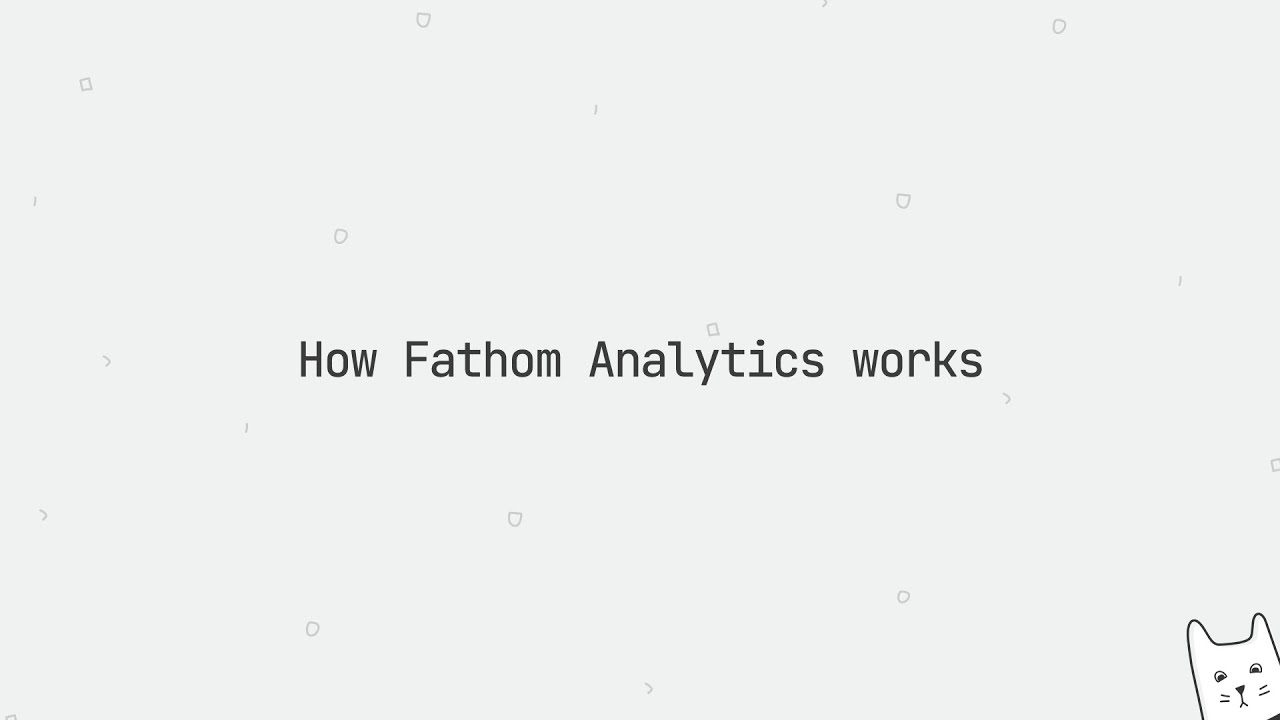
Fathom är ett enkelt, användarvänligt och funktionsrikt webbanalysverktyg med fokus på integritet. Till skillnad från Google Analytics är Fathom utformat för att skydda dina besökares integritet.
Fathom har dessutom snabbare laddningstider än Google Analytics. Fathoms skript är mindre än 2 kb, jämfört med Google Analytics skript som är över 20 kb. Det innebär att Fathom inte påverkar din webbplats hastighet och prestanda, vilket gör det till ett utmärkt verktyg för sökmotoroptimering (SEO).
Fathom erbjuder också realtidsanalys, vilket gör att data visas direkt på instrumentpanelen när någon besöker din webbplats. Dessutom erbjuder Fathom en mer exakt analys genom att automatiskt blockera botar, sökmotorer och DDoS-attacker. En av Fathoms viktigaste egenskaper är dess integritetsfokus.
För att uppnå detta använder Fathom anonym sidspårning och samlar varken in eller lagrar personlig information om dina besökare. Det innebär också att besökare inte behöver acceptera cookies för att Fathom ska fungera.
Fathom följer lagar om dataskydd som GDPR, CCPA, ePrivacy och PECR och säljer inte data från besökare på din webbplats.
Fathom finns i två versioner: Fathom Lite, en kostnadsfri version med öppen källkod som du kan köra själv, och Fathom Analytics, som är den betalda versionen med fler funktioner och detaljer för webbanalys och efterlevnad av integritetslagar. Fathom Analytics körs på Fathoms egna servrar.
Även om inga nya funktioner längre läggs till i Fathom Lite, stöds den fortfarande fullt ut och alla buggar åtgärdas. Denna artikel fokuserar på hur du ställer in den kostnadsfria och öppna källkodsversionen av Fathom, Fathom Lite, för webbanalys.
Installera Fathom Lite
Följ dessa steg för att installera Fathom Lite:
1. Gå till Fathom Lite releases och ladda ner den senaste versionen av Fathom Lite som passar din processors arkitektur.
För att ta reda på vilken arkitektur din dator har, öppna terminalen och kör kommandot:
lscpu
Resultatet visas nedan:
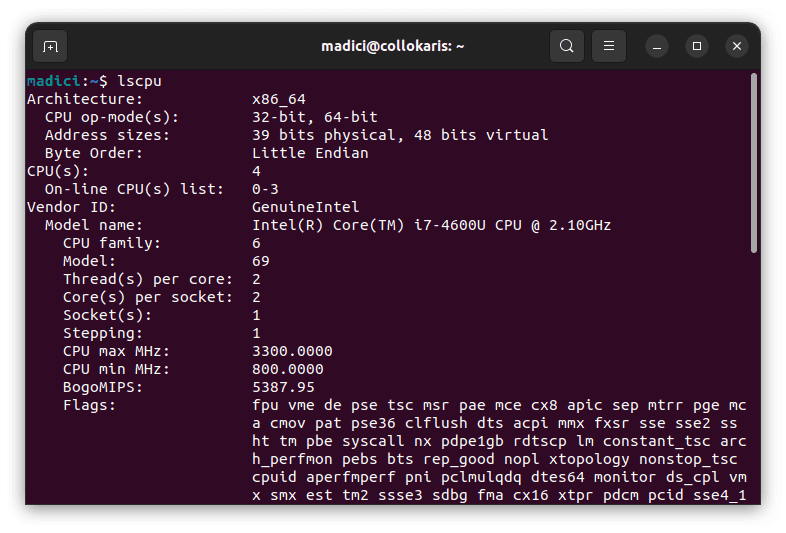
I mitt fall är min CPU-arkitektur x86_64, även känd som amd64. Jag kommer därför att ladda ner amd64-versionen:
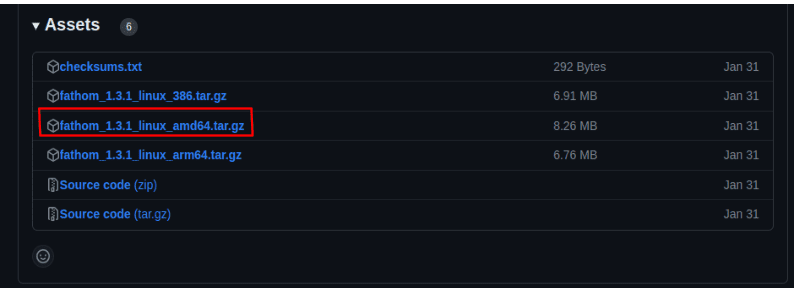
2. Gå till den mapp där filen laddades ner och kör kommandot
tar -C /usr/local/bin -xzf fathom_$VERSION_$OS_$ARCH.tar.gz chmod +x /usr/local/bin/fathom
Ersätt $VERSION, $OS och $ARCH med korrekta värden för Fathom Lite-versionen, operativsystemet för din dator och dess arkitektur, som nedan:
sudo tar -C /usr/local/bin -xzf fathom_1.3.1_linux_amd64.tar.gz chmod +x /usr/local/bin/fathom
Ange ditt lösenord när du uppmanas och tryck på Enter.
3. Kontrollera att Fathom har installerats korrekt genom att köra kommandot:
fathom --version
Om installationen är korrekt får du tillbaka versionsnumret för den installerade versionen:
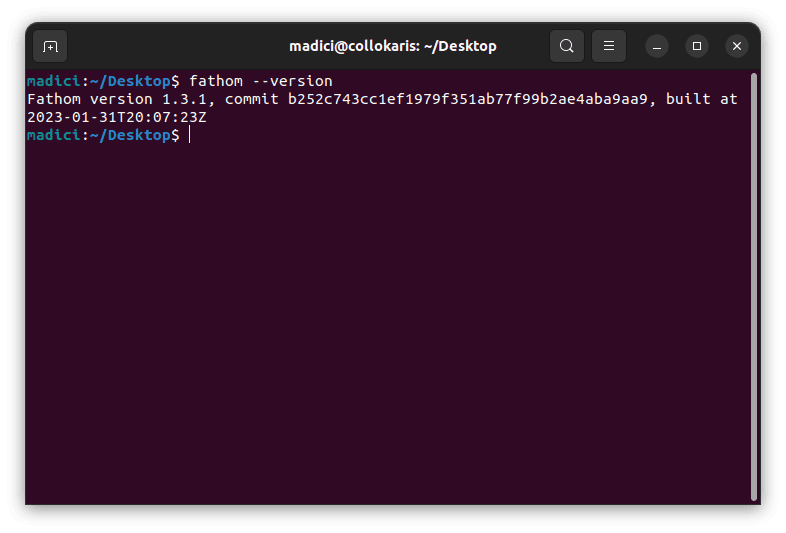
4. Därefter måste vi registrera en användare i Fathom Lite. Gå till platsen där filen .env för din webbplats finns och kör följande kommando
fathom user add --email="[email protected]" --password="strong-password"
Ersätt e-postadressen med din korrekta e-postadress och ange ett starkt lösenord som ska användas med Fathom Lite. Om det lyckas visas ett meddelande om att en användare har skapats:
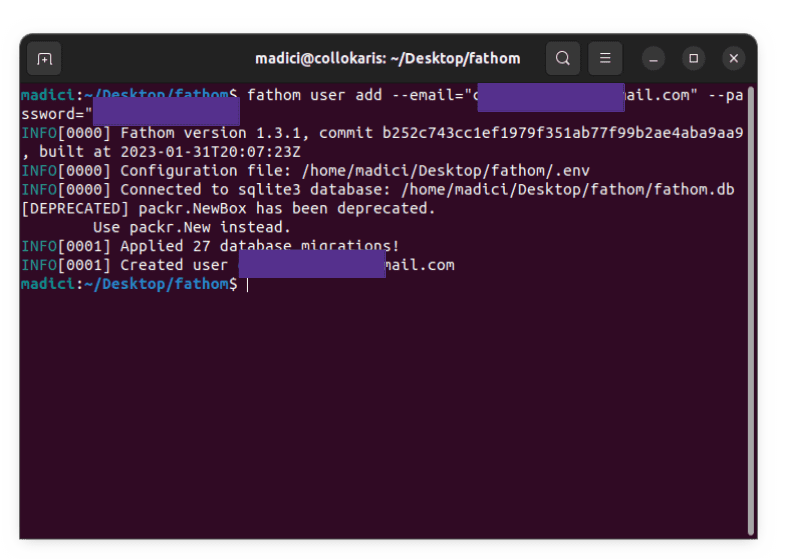
5. Om du inte har NGiNX installerat på din dator, gör det med följande kommando. NGiNX är en populär webbserver som gör det lättare att köra flera webbplatser från samma server.
sudo apt install nginx
Ange ditt lösenord när du uppmanas och tryck på enter för att installera nginx. Du kan kontrollera att installationen är lyckad genom att köra följande kommando:
nginx -v
Om installationen lyckades får du tillbaka versionsnumret för NGINX som just har installerats.
6. Kör följande kommando för att skapa en ny fil i /etc/nginx/sites-enabled som heter my-fathom-site. Börja med att gå till /etc/nginx/sites-enabled genom att köra:
cd /etc/nginx/sites-enabled
Skapa sedan filen my-fathom-site med följande kommando. Du kan ge den här filen vilket namn du vill.
sudo touch my-fathom-site
7. Öppna filen i nanoredigeraren med utökade rättigheter genom att köra:
sudo nano my-fathom-site
8. Kopiera följande kod och klistra in den i filen. Tryck på CTRL + SHIFT + V för att klistra in. Du kan redigera server_name till namnet på din webbplats.
server {
server_name my-fathom-site.com;
location / {
proxy_set_header X-Real-IP $remote_addr;
proxy_set_header X-Forwarded-For $remote_addr;
proxy_set_header Host $host;
proxy_pass http://127.0.0.1:9000;
}
}
9. Tryck på CTRL + O för att skriva och spara ändringarna.
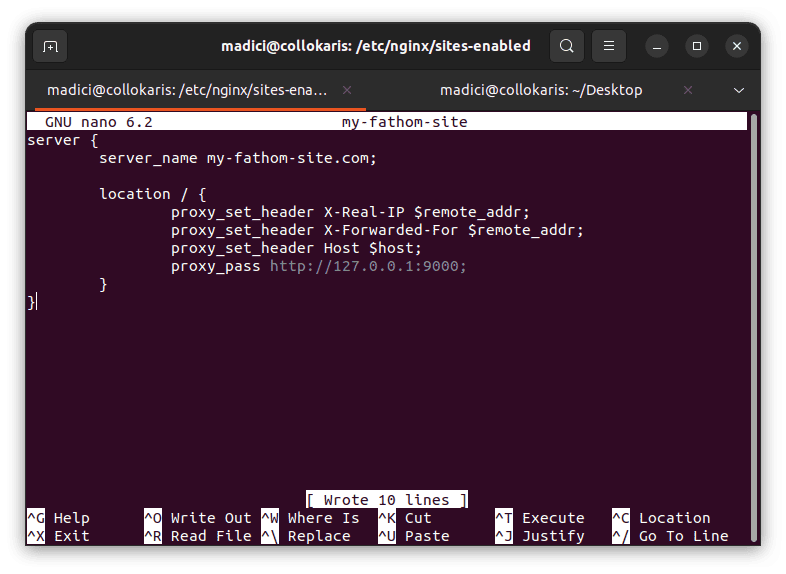
När du har skrivit till filen och sparat den trycker du på CTRL + X för att avsluta nanoredigeraren.
10. I terminalen, kör följande kommando för att testa din NGINX-konfiguration:
sudo nginx -t
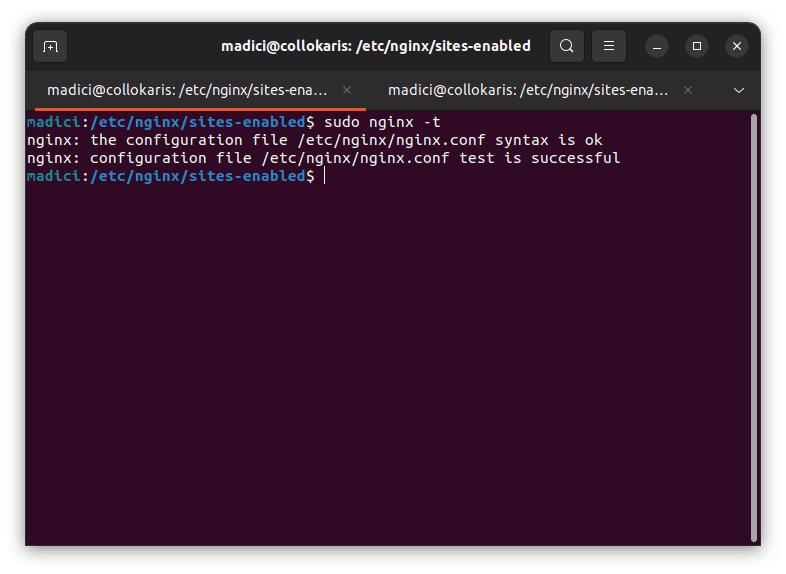
Om konfigurationen lyckas ser du skärmen ovan.
11. Kör följande kommando för att ladda om NGINX:
sudo service nginx reload
12. Gå tillbaka till mappen där du har din .env-fil och kör följande kommando för att starta Fathom-servern:
fathom server
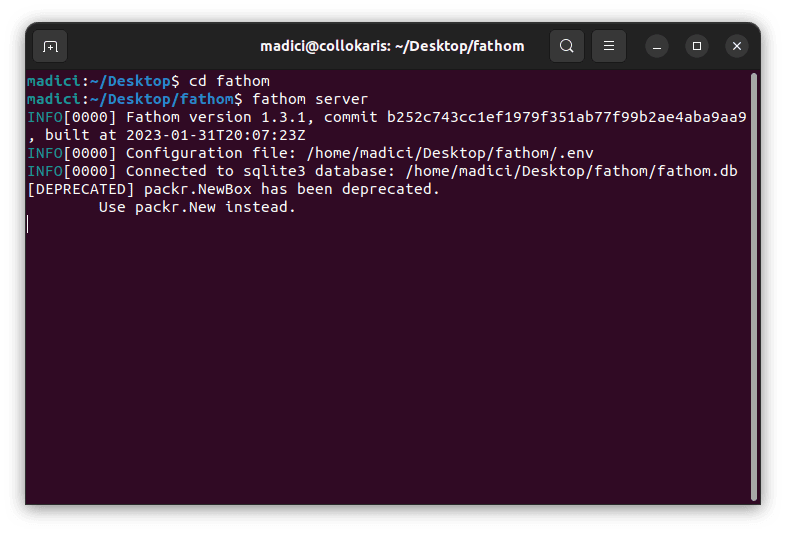
13. Nu är det dags att ställa in Fathom Lite så att det startar automatiskt vid omstart. Öppna ett nytt terminalfönster och gå till systemkatalogen med följande kommando:
cd /etc/systemd/system
14. Utför. Ersätt my-fathom-site med namnet på webbplatsen du använder.
sudo touch my-fathom-site.service
15. Öppna my-fathom-site.service med nanoredigeraren genom att köra:
sudo nano my-fathom-site.service
16. Klistra in följande kod i den öppna filen:
[Unit] Description=Starts the fathom server Requires=network.target After=network.target [Service] Type=simple User=$USER Restart=always RestartSec=3 WorkingDirectory=/home/$USER/my-fathom-site ExecStart=/usr/local/bin/fathom server [Install] WantedBy=multi-user.target
Ersätt $USER med användarnamnet för din dator. Om du inte vet vad ditt användarnamn är, kör:
cd /home
Kör sedan ls, filnamnet som visas är ditt användarnamn.
I avsnittet WorkingDirectory i koden ovan, ersätt sökvägen med sökvägen till filen som innehåller .env-filen för din webbplats. I mitt fall ser den sista koden som jag klistrade in i my-fathom-site.service ut så här:
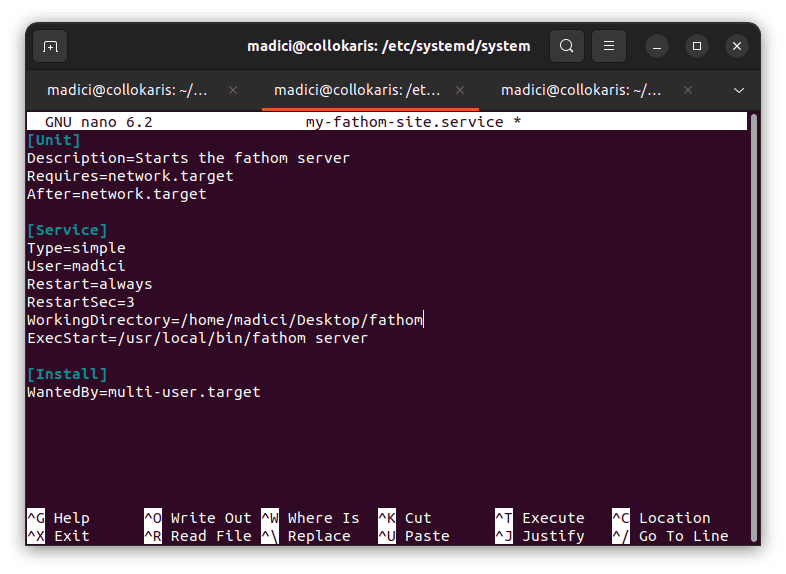
Tryck på CTRL + O för att spara filen, sedan CTRL + X för att avsluta nanoredigeraren.
17. Gå till filen där du har din .env-fil och kör följande kommando för att ladda om Systemd-konfigurationen:
sudo systemctl daemon-reload
18. Aktivera tjänsten så att Fathom startas automatiskt när systemet startar genom att köra:
sudo systemctl enable my-fathom-site
19. Starta din Fathom-webbserver manuellt genom att köra:
sudo systemctl start my-fathom-site
20. Öppna webbläsaren och skriv in localhost:8080. Då ska du se en skärm som den här:
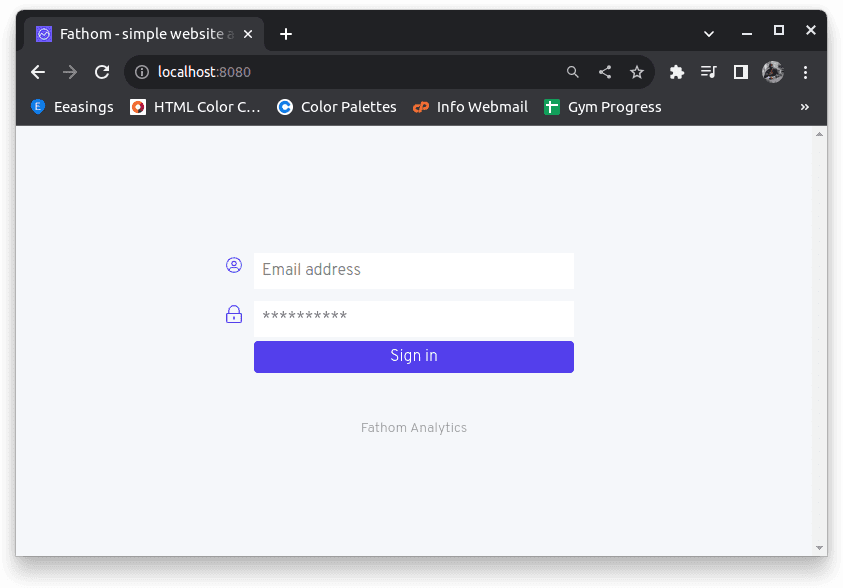
Skriv in den e-postadress och lösenord du angav i steg 4, då du registrerade en användare med Fathom-lite.
21. Ange namnet på den webbplats du vill spåra och klicka på Skapa webbplats:
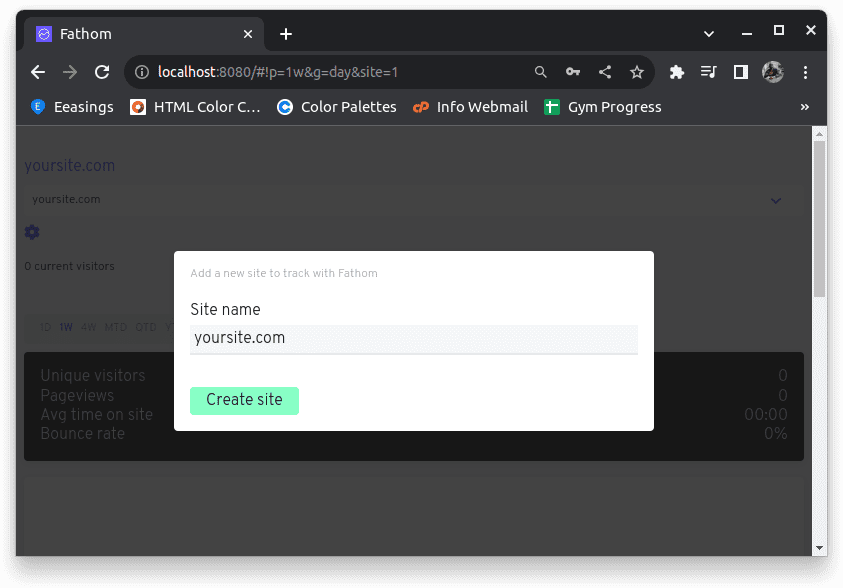
22. Du får nu ett skript som du måste lägga till på din webbplats för att Fathom ska börja spåra den. Kopiera koden till rubriken på din webbplats för att börja få webbanalys i realtid. All analys visas på instrumentpanelen som öppnas på localhost:8080
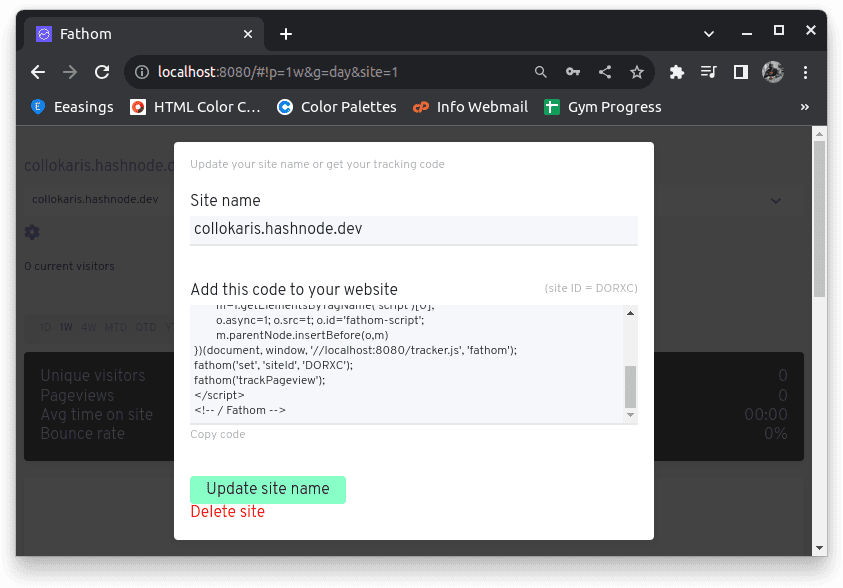
Att installera Fathom Lite på egen hand utan erfarenhet av Linux kan vara en utmanande och tidskrävande process.
Du kan undvika detta genom att installera Fathom Analytics från DigitalOcean MarketPlace. Denna process är mycket kortare eftersom du inte behöver konfigurera Fathom-servern och göra en massa inställningar själv.
Du behöver bara skapa en Fathom Analytics Droplet, så får du en lösning för webbanalys med ett klick. Om du vill ha en problemfri installationsprocess kan du överväga att installera Fathom Analytics från DigitalOcean Marketplace.
Slutsats
Som internetanvändare är integritet väldigt viktigt. Som webbplatsägare är analys viktigt för att fatta beslut om webbplatsen, men insamlingen av data ska inte ske på bekostnad av dina besökares integritet.
För att garantera integriteten för dina besökare kan du använda verktyg som Fathom Lite, som är helt GDPR-kompatibla och inte äventyrar säkerheten för dina besökare. Fathom har dessutom bättre laddningstider och blockeras inte av många annonsblockerare, vilket kan vara fallet med Google Analytics.